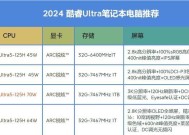华硕新笔记本电脑很卡顿怎么办?如何优化性能?
- 电脑技巧
- 2025-03-08
- 41
- 更新:2025-02-28 17:46:19
在数字化时代,笔记本电脑成为了我们工作、学习乃至娱乐的重要工具。华硕作为知名的电脑品牌,旗下的产品以其高性能和稳定品质受到许多用户的喜爱。但是,即便是最新款的笔记本也难逃卡顿现象,这无疑会影响用户的使用体验。当华硕新笔记本电脑出现卡顿问题时该怎么办呢?本文将提供一系列实用的解决方案,帮助你优化笔记本性能,让其焕发新活力。
一、分析卡顿原因
硬件因素分析
初步判断卡顿可能与硬件配置有关。如果所购买的笔记本硬件配置不高,尤其是CPU和内存容量,便可能导致运行大型应用时出现卡顿。
系统及软件问题
操作系统问题、驱动程序过时或者软件冲突也会导致笔记本卡顿。例如系统文件损坏、磁盘碎片过多,或是安装了不兼容的应用程序。
病毒感染
笔记本电脑可能因病毒或恶意软件感染而卡顿。这些恶意程序不仅可能占用大量系统资源,还可能对系统文件造成损害。
热量管理
笔记本的散热性能不佳会导致硬件过热,从而引起处理器降频,进而带来性能下降和卡顿现象。

二、笔记本性能优化指南
硬件升级
对于硬件因素导致的卡顿,如果条件允许,你可以考虑增加内存或者更换一个固态硬盘(SSD)。SSD的读写速度远远高于传统机械硬盘,可以极大提升系统响应速度。
清理系统垃圾
定期使用系统清理工具清理不必要的文件、临时文件、无效注册表项等,释放磁盘空间,优化系统性能。
更新系统和驱动
保持操作系统及所有驱动程序为最新版本。这可以修复已知问题,提升系统稳定性,减少卡顿现象。
病毒扫描与防护
使用可靠的防病毒软件对系统进行全面扫描,清除可能存在的病毒或恶意软件。同时,保持防疫软件的实时监控功能。
优化启动项和后台程序
通过系统配置工具,比如任务管理器或第三方优化软件,禁用不必要的启动项和后台程序,减少资源占用。
硬盘碎片整理
对于拥有机械硬盘的笔记本,定期进行硬盘碎片整理可以提高数据读写效率。
硬件散热优化
确保笔记本良好的散热通风,定期清洁风扇和散热孔,保持良好的热管理。

三、深度优化系统设置
调整视觉效果
在系统性能选项中,调整为最佳性能,禁用不必要的视觉效果,减少系统负担。
电源管理设置
在电源选项中,选择高性能模式,确保系统在需要时可以提供最大的运算能力。
系统文件检查
使用系统自带的命令提示符工具如sfc/scannow来检查和修复系统文件的完整性。

四、软硬件问题排查
使用系统诊断工具
利用Windows内置的“性能监视器”或第三方硬件检测软件,全面检查硬件状态,找出可能的问题硬件。
检查CPU和内存使用情况
通过任务管理器,持续监控CPU和内存的使用情况,找出是否由某程序占用过多资源导致卡顿。
检查无线和蓝牙连接
有时候,无线或蓝牙连接的干扰也会导致系统响应缓慢,检查相关连接设置,避免不必要的干扰。
五、综合性能测试
当以上步骤都完成后,建议进行一次全面的系统性能测试。可以通过一些专业的软件,如PCMARK、3DMARK等,检测系统各项性能指标。
六、软硬件升级建议
在分析和优化的基础上,如果系统性能依旧不尽人意,可以考虑升级硬件,如增加内存,更换固态硬盘,甚至升级CPU(如果主板支持)。
结语
尽管华硕新笔记本电脑卡顿可能会带来使用上的不便,但通过上述的步骤和方法,我们可以有效地识别问题所在,并针对性地进行优化。无论是通过简单的系统调整还是硬件升级策略,都有助于恢复笔记本畅快的使用体验。但如果问题持续,建议联系专业人士或华硕官方客服寻求进一步的协助。希望本文能为你的笔记本性能优化之路提供一份详尽的指南。